
下载app免费领取会员


本文讲解revit结构正向设计平面施工图的绘制及导出dwg的相关设置。具体包括项目浏览器构架,对象样式,填充样式、线样式、线型图案、线宽、配套族及导出dwg的相关设置。Revit结构正向设计平面图设计的原则为:
1)平面图的表达习惯延用二维表达习惯,出图效果与二维传统设计保持一致;
2)revit平面图导出DWG作为提资及归档的图纸,要求图层、线型、颜色、填充等均与二维传统表达一致;
3)reivt平面图的绘制应结合BIM数据联动的特点,保证模型信息与注释信息的双向关联。
本文将通过项目浏览器构架、线样式、填充样式、对象样式、标注样式、自定义族及导出设置来系统讲解Revit平台下结构平面施工图的正向设计。
项目浏览器架构
浏览器构架的设计应包括:视图设计、图例设计、明细表创建、图纸创建等内容。
浏览器视图的创建需根据视图的功能进行分组,分组要求简洁明了,能够满足不同任务的需求并且符合二维设计习惯。
视图设计
根据本公司传统的二维协作标准,结合BIM三维模型可视化的特点,将视图分为五大方面。
1>协调视图:协调视图目的是将各大专业模型链接为一个整体模型后,能够正确的反应出模型的相关信息。
2>建模视图:建模视图的要求是能够满足最基本的三维模型的创建。
3>提资视图:提资视图目的是满足专业内部及不同专业之间的提资要求而设计的专用视图。
4>出图视图:结构正向设计所有图纸都是在出图视图中完成,出图视图要求各子视图需满足在该视图下,结构施工图所需表达的全部内容都能够正确的显示。
5>其它视图:该视图作为备用视图,通常是存放一些局部放大图,局部剖面示意图等。
图例设计
图纸视图中的任何图元(如详图线、文字、尺寸标注、和填充等)均可放置在图例中,并且图例可以添加到多张图纸中。根据二维设计习惯将常用的结构附注及通用大样添加至图例中作为基本图例。
明细表的创建
利用明细表的数据联动性可以用于创建结构的图纸目录、结构柱表、墙身表等相应的表格。
图纸集创建
图纸集中的每张图纸需按照图纸的内容正确填写,分组名称可为:图纸目录、结构总说明、结构平面施工图、墙柱平法施工图、板配筋施工图、梁平法施工图、楼梯坡道施工图、节点大样图。
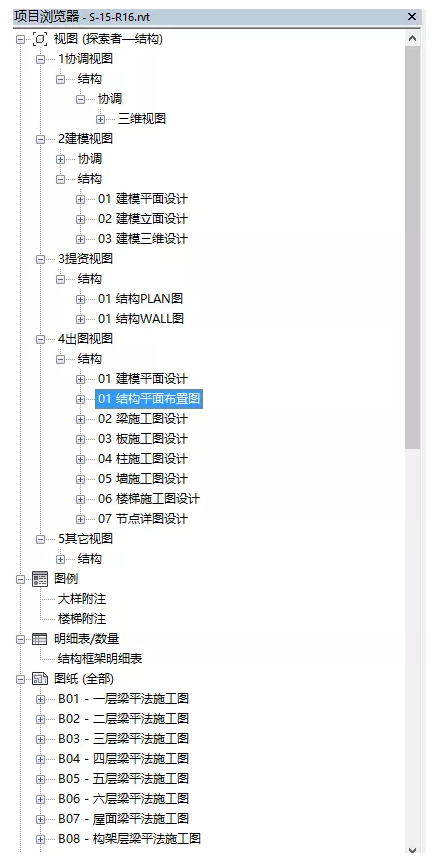
图1项目浏览器构架
线样式
线样式主要用于模型线和注释线,包含线宽、线颜色和线型图案三个属性,这些属性的作用除了控制显示效果外,每个属性还有单独的作用,其中线宽属性控制打印的实际线宽,颜色属性控制导出后的线颜色,线型图案则同时用于打印和导出的线型控制。定义线样式时通常将类别名称与二维制图标准中的结构标准图层名称进行一一对应,并且在进行DWG导出设置时也需将图层、颜色与之对应以保证导出DWG文件后线的图层和颜色均与二维制图标准一致。
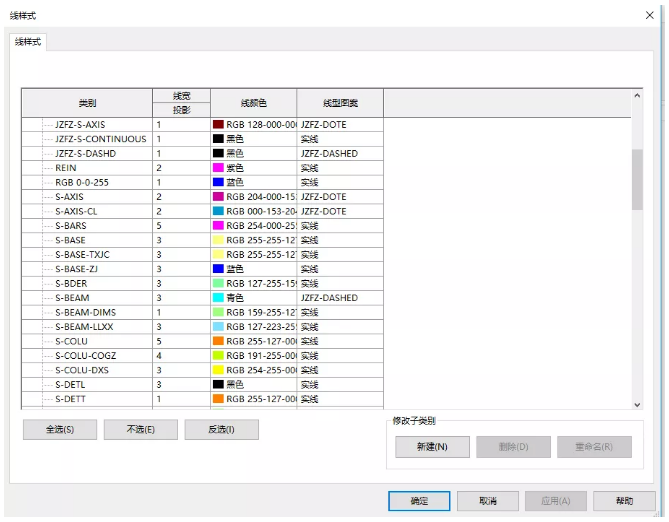
图2结构常用线样式标准表
线宽
线宽即模型对象线或注释线的图线宽度。线宽将被应用到模型显示和打印,但不会应用到导出的DWG文件中,CAD中的线宽仍然通过线颜色进行控制。线宽按照不同的视图比例共设置六种宽度类型如图3。
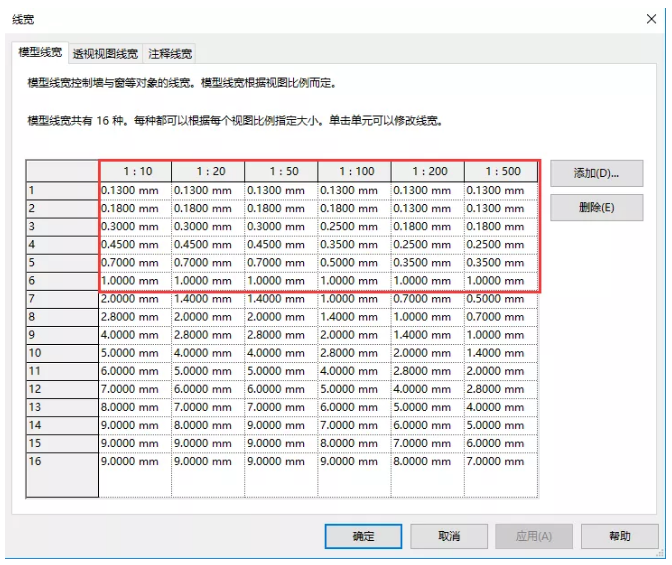
图3线宽标准
Revit中我们只设置序号为1~6的线宽,与二维制图标准保持一致,7~16号线宽作为备用,为系统默认。
线颜色
线颜色用于控制二维注释线,三维构件轮廓线和填充图案线的显示颜色。与二维制图标准不同的是Revit中打印输出的线宽都是通过定义的线宽值来控制的,与颜色无关。但考虑到二维传统制图习惯的延续以及通过Revit导出的DWG图纸能够满足二维制图标准,因此对于Revit中的线颜色的定义仍然遵循二维制图标准中的线颜色。
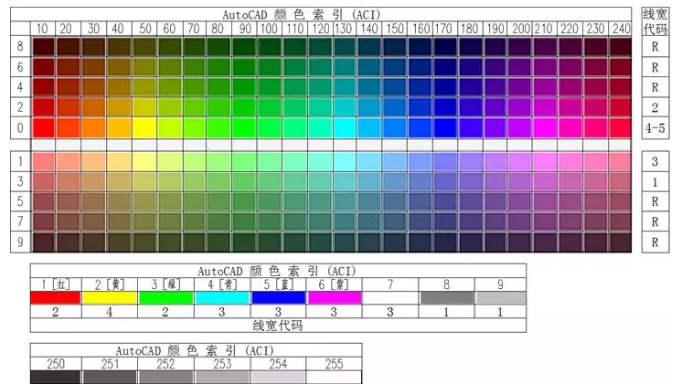
图4颜色线宽对照表
结构专业选取表格中索引号1~9,250~255及0和3结尾的索引号作为常用颜色。
线型图案
线型图案的定义方式为新建线型名称,输入类型和值。其中划线的长度和空间的长度均需在cad图中找到相应的线型样式,量取实际长度,输入到Revit中。
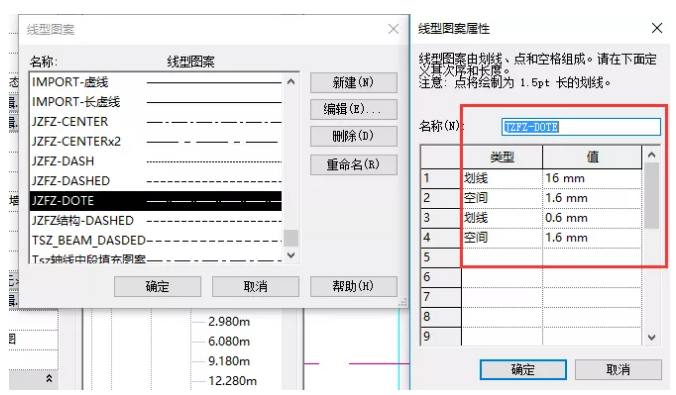
图5线型图案设置表
填充样式
结构平面施工图中的降板填充、后浇带样式、竖向构件填充等均可通过设置填充样式来实现,本次正向设计延用二维制图标准,所有填充样式均采用自定义,通过导入cad的填充样式.pat文件来进行设置,如图6所示。
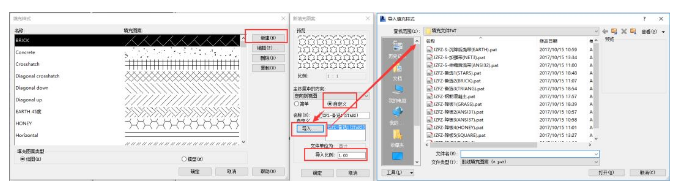
图6自定义填充样式
本次正向设计的基本思路是将结构的降板及竖向构件通过过滤器来自动生成,而后浇带等其他平面注释性内容通过区域填充样式来表达。通过可见性/图形工具中的过滤器选项,可以设置模型中的降板、竖向构件的填充图案及颜色等信息,实现对模型中的降板,竖向构件进行自动填充表达,如图7所示。
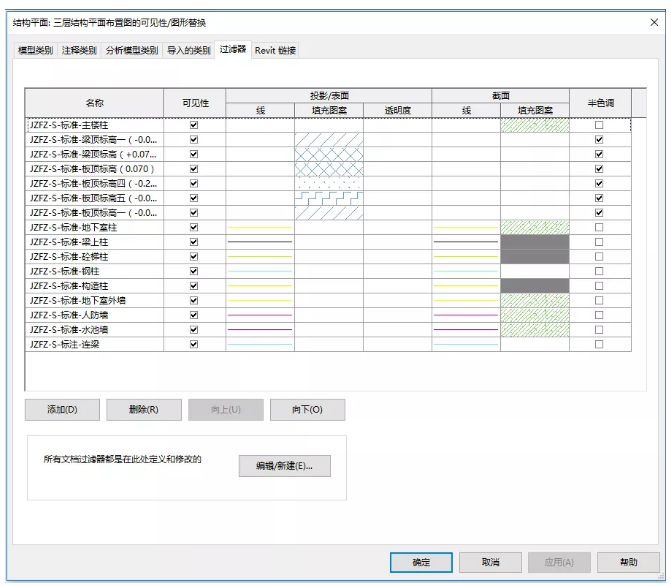
图7设置过滤器的填充样式
对象样式
Revit中对象样式工具可为项目中不同类别和子类别的模型对象、注释对象指定线宽、线颜色、线型图案和材质。因此本次结构正向设计将通过对象样式的设置来控制平面图的表达效果。
对象样式的设置主要是对模型中各类构件指定其线宽值,线颜色索引值,线型图案样式及材质样式。
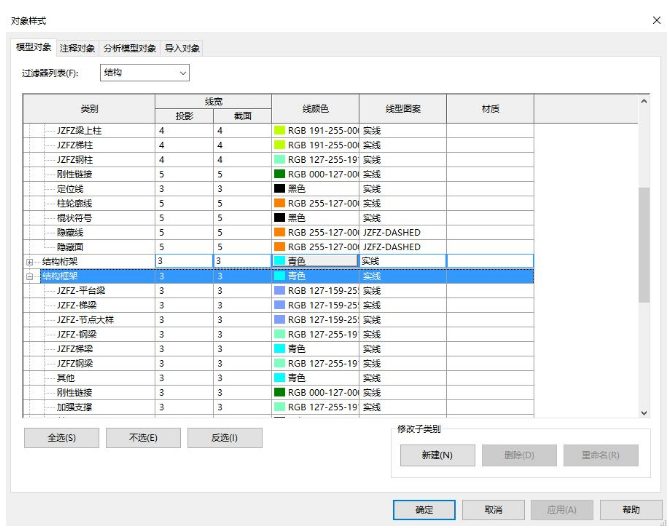
图8对象样式-模型对象的设置标准
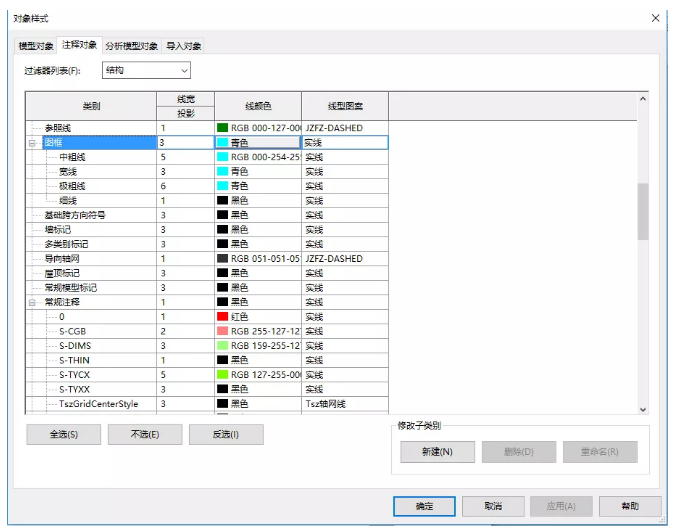
图9对象样式-注释对象的设置标准
标注样式
Revit中的尺寸标注样式为系统族,它是通过拾取实体构件,进行标注测量,因此该标注样式可以与实体构件保持联动修改,通过定义类型名称及参数即可到达与二维制图标准中的标注样式一致的效果。如图10所示:

图10自定义标注样式
相关族的定制
在绘制结构平面施工图时,有时为了表达更清晰,需定制一些相应的详图项目族,例如剖断线、板跨符号,结构降板小样等。在设计这类族时,需先定义族的线样式并采用自定义的线样式绘制族轮廓,可以保证该族载入到项目以后,项目中的对象样式管理器能自动加载该族的自定义线样式,到达我们想要的显示效果。
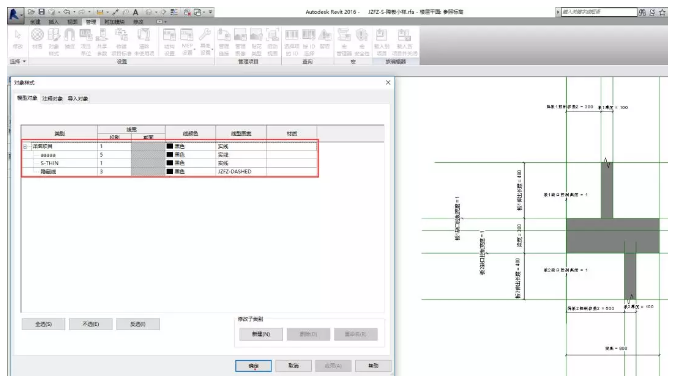
图11族管理器中自定义线样式

图12载入项目后对象样式管理器自动读取该子类别
完成以上设置后,模型中的平面施工图显示效果如图13所示:(注:为了与cad保持一致,特将Revit背景色改为黑色)
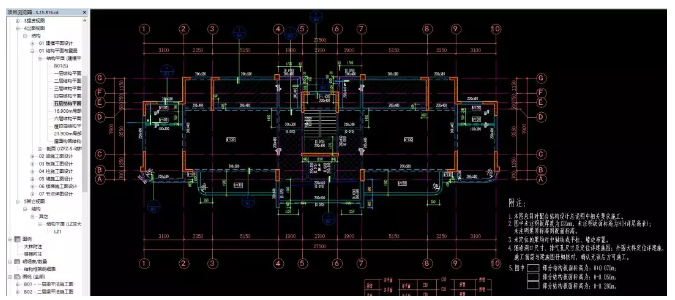
图13Revit平台下结构平面施工图显示效果
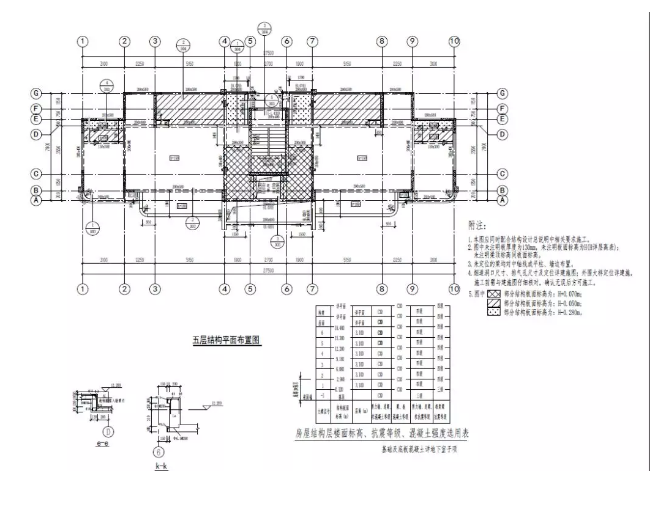
图14Revit平台下结构平面打印效果
导出DWG设置
完成了Revit正向设计出图后,还需对Revit进行DWG导出设置,以满足提资和归档的要求。Revit中dwg导出设置管理器提供了对图层、线、填充图案、文字字体、颜色实体、单位和坐标及常规的定义。其中线、填充图案、文字都采用自动生成,它会将之前预先定义的线型、填充图案直接读取过来,颜色设置需选择索引颜色与之前设置保持一致,而层的设置需对模型中的每个构件及其子类别进行详细的图层设置,设置的标准延用二维制图标准中相应构件的图层名称。
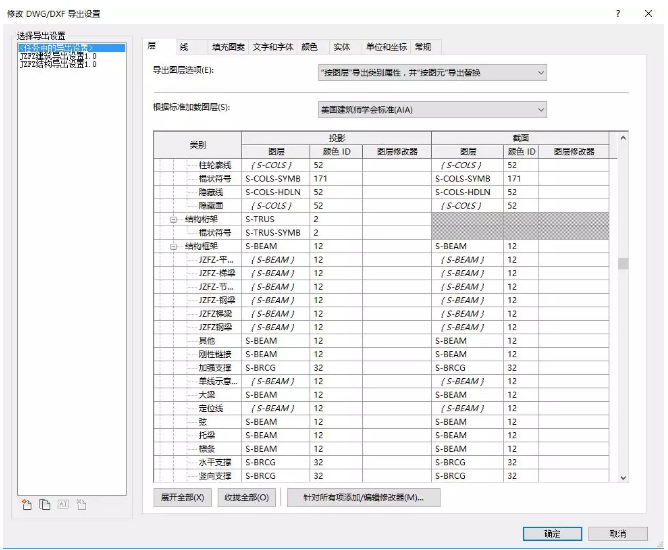
图15导出DWG设置标准
设置完成后的导出效果如图16所示:
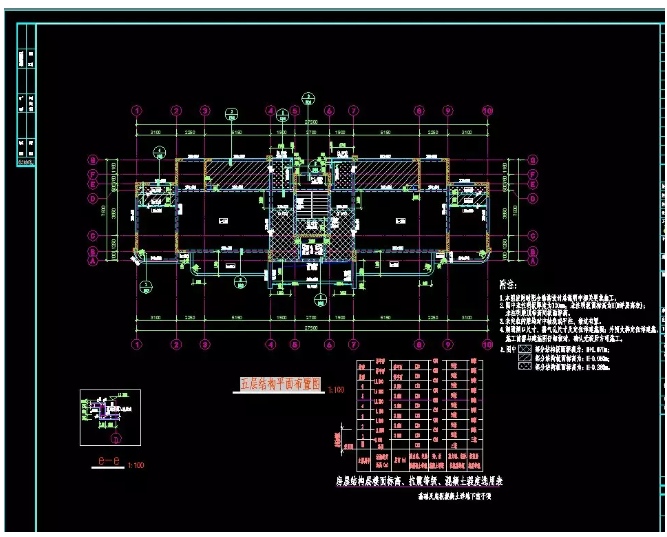
图16导出DWG效果图
结语
本文探讨了在Revit平台下结构正向设计平面施工图设计的相关问题,本着采用正向设计出图及导出DWG图纸能够满足目前本公司二维制图标准的原则,对revit进行了一系列的设置,从效果上来看,采用revit进行结构平面施工图设计完全可以满足目前的二维制图标准。后续文章将继续探讨在revit平台下,结构的构件设计相关问题,这里不做过多说明。BIM技术是未来的趋势,BIM正向设计也是目前设计领域探索的重点,本文只是提供一种思路,旨在起到抛砖引玉的作用。
本文版权归腿腿教学网及原创作者所有,未经授权,谢绝转载。

上一篇:Revit技巧 | Revit轮廓族是什么?Revit轮廓族参数的应用方法
下一篇:CAD教程 | 视频教程:详解CAD工程图纸的制图过程
推荐专题
- 趾板设计新方法:利用Civil3D和Revit玩转趾板参数化
- Revit教程 | Revit在平面视图如何范围显示的图文教程(文/柏慕哲)
- Revit教程 | Revit预算版之基本设置(稿/羊兆亮)
- 酒店项目BIM深化:空调机房(5.关于组合式空调箱设备的说明及精细度表达)
- 酒店项目BIM深化:空调机房(4.新建空调机房工程项目)
- 酒店项目BIM深化:空调机房(设备层空调机房系统图纸分析)
- 酒店项目BIM深化:空调机房(课程说明)
- 允匠装配式支架设计软件(Revit插件)——广大机电BIMer福利!
- 酒店项目BIM建模:暖通专业模型(模型后期处理)
- 酒店项目BIM建模:暖通专业模型(暖通水系统模型-下篇)
























































